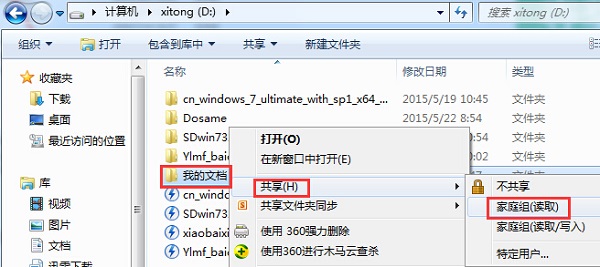简介:
Win7虽然不是最先进的操作系统,但其广泛的用户基础和易用性,使得它在全球有着大量的忠实用户。有时候,您可能会遇到Win7共享文件夹无法访问的问题,这既困扰工作也影响生活。但别担心,本篇文章将为您提供快速的修复指南,助您轻松解决这一问题。

工具原料:
系统版本:Windows 7 Professional(64位中文版,SP1)
品牌型号:联想ThinkPad X1 Carbon 2022款
软件版本:文件管理软件FastCopy 4.1、TeamViewer 15.22.3
一、为什么会出现Win7共享文件夹无法访问的问题
1、当您无法访问Win7共享文件夹,首先要想到文件权限设置、网络设置以及防火墙设置是否正确。
2、设置问题引起的访问问题是最常见的。以下背景知识能够帮助您更好地理解这类问题的成因。
背景知识:
共享文件夹功能自Windows NT以来就已经出现,之后每个Windows版本都有所改进。在Win7中共享文件夹功能更为友好,但正因为其兼容性好,反而有时可能会因为简单的设置问题导致文件夹无法访问。
二、检查和修改文件夹权限设置
1、右键点击无法访问的共享文件夹,选择“属性”;
2、在属性页面中找到“共享”选项卡,点击“高级共享”;
3、在“高级共享”页面中,勾选“共享此文件夹”,然后点击“权限”;
4、在权限页面,确保“组或用户名”中包含了您想要授权访问的用户,并为其分配相应的权限(读取、写入等);
案例:
Win7系统恢复教程:快速修复指导
学习如何有效地使用内置工具和备份功能,让Win7系统恢复变得简单快捷。本文将为您详细讲解步骤,确保数据安全无忧。掌握这些技巧,轻松应对系统问题。
小李在公司内部设置了一些共享文件夹,但同事们反映无法访问。他按上述步骤检查权限,发现没有为特定用户分配读取权限,修改后问题得到解决。
三、检查网络设置
1、确保电脑连接在同一个WiFi或局域网中,这是进行文件共享的基础。
2、打开网络和共享中心,进入“高级共享设置”;
3、确保网络发现、文件和打印机共享选项已经开启。
背景知识:
Windows网络设置从Vista时代引入了“网络发现”的概念,即通过计算机上的服务发布和发现共享资源。网络发现功能如果被关闭,会导致共享资源的访问问题。
四、修改Windows防火墙设置
1、打开控制面板,进入“系统和安全”-“Windows防火墙”;
2、选择“允许应用或功能通过Windows防火墙”;
3、找到“文件和打印机共享”,确保其被勾选并通过防火墙。
案例:
小王家中使用同一个WiFi,但父母总提示无法访问共享音乐文件。经过检查发现,防火墙中并未允许文件和打印机共享服务,通过设置修复后,问题解决。
内容延伸:
1、除了上述几种方法,如果您仍然遇到困扰,可以尝试使用第三方远程控制软件进行分步检查。例如,使用“TeamViewer”软件,通过远程连接您的电脑,帮助检查各项设置有没有误操作。
2、同时推荐使用“FastCopy”等文件管理软件,一并检查文件的源路径及权限设置问题。
3、对于跨平台共享需求,如需在Windows与Mac操作系统里进行文件共享,可以使用SAMBA服务,此服务已经广泛应用在Linux及Windows环境。
总结:
通过检查和适当修改文件夹权限、网络设置以及防火墙设置,绝大多数Win7共享文件夹无法访问的问题都能够快速解决。本篇文章提供的指南和实用案例,相信能够帮助您在较短时间内解决问题。愿您在科技世界中,少些困扰,多些乐趣。
以上就是电脑技术教程《Win7共享文件夹无法访问?快速修复指南助您轻松解决》的全部内容,由下载火资源网整理发布,关注我们每日分享Win12、win11、win10、win7、Win XP等系统使用技巧!U盘装系统win7全流程详解:一步步教你自助安装操作系统
使用U盘安装Windows 7系统是一种高效实用的方法。通过制作可启动U盘,用户可快速引导并安装系统,适用于台式机和笔记本电脑。关注系统兼容性和驱动程序更新,以确保安装过程顺利完成,实现最佳性能。